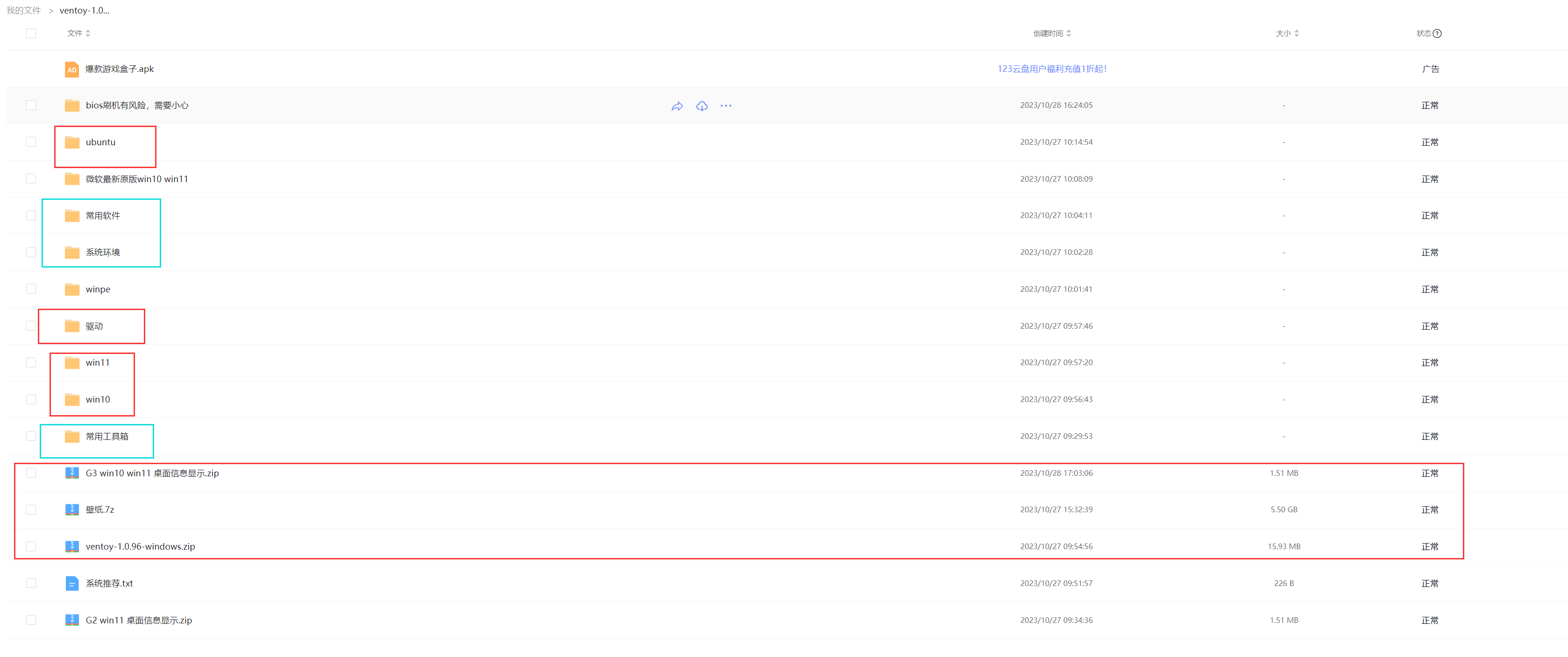一、准系统DIY,安装不到几分钟。
1、内存 : DDR4 3200 (8G/16G/32G),好像有点挑内存,我有2条三星的点不亮,反而用国产品牌的点亮(给大伙省钱)。
2、硬盘:
M.2 2280 PCIE 最大2TB (推荐购买,1TB估计 260刀,2TB 500刀)
M.2 2242 SATA 最大2TB

一把小的十字螺丝刀+内存+硬盘开干


二、U盘准备、我这里弄了一个64G的U盘,把他做成ventoy。
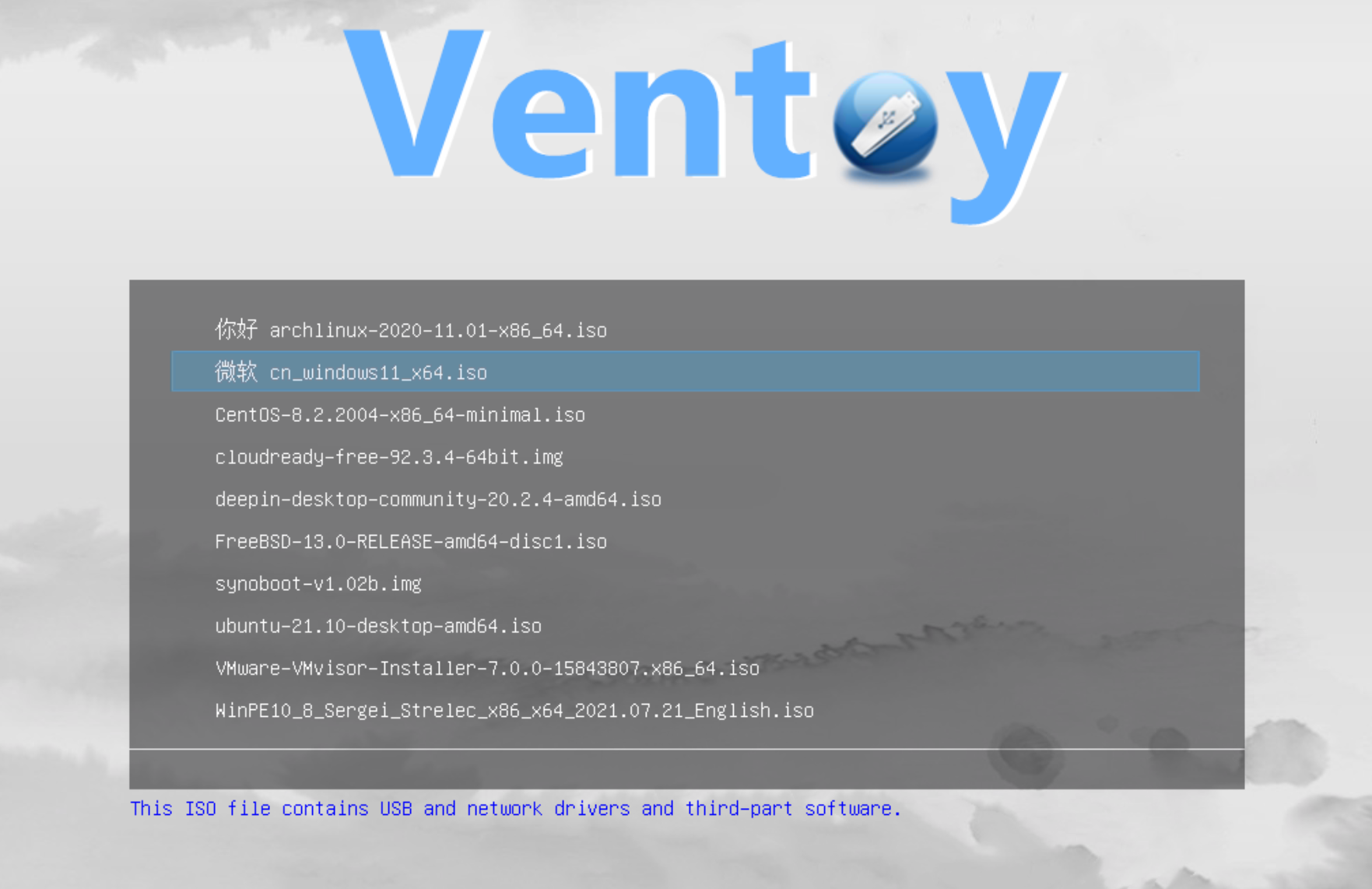
1、Ventoy是一个制作可启动U盘的开源工具。
有了Ventoy你就无需反复地格式化U盘,你只需要把 ISO/WIM/IMG/VHD(x)/EFI 等类型的文件直接拷贝到U盘里面就可以启动了,无需其他操作
2、到ventoy官网下载最新版本,写入U盘
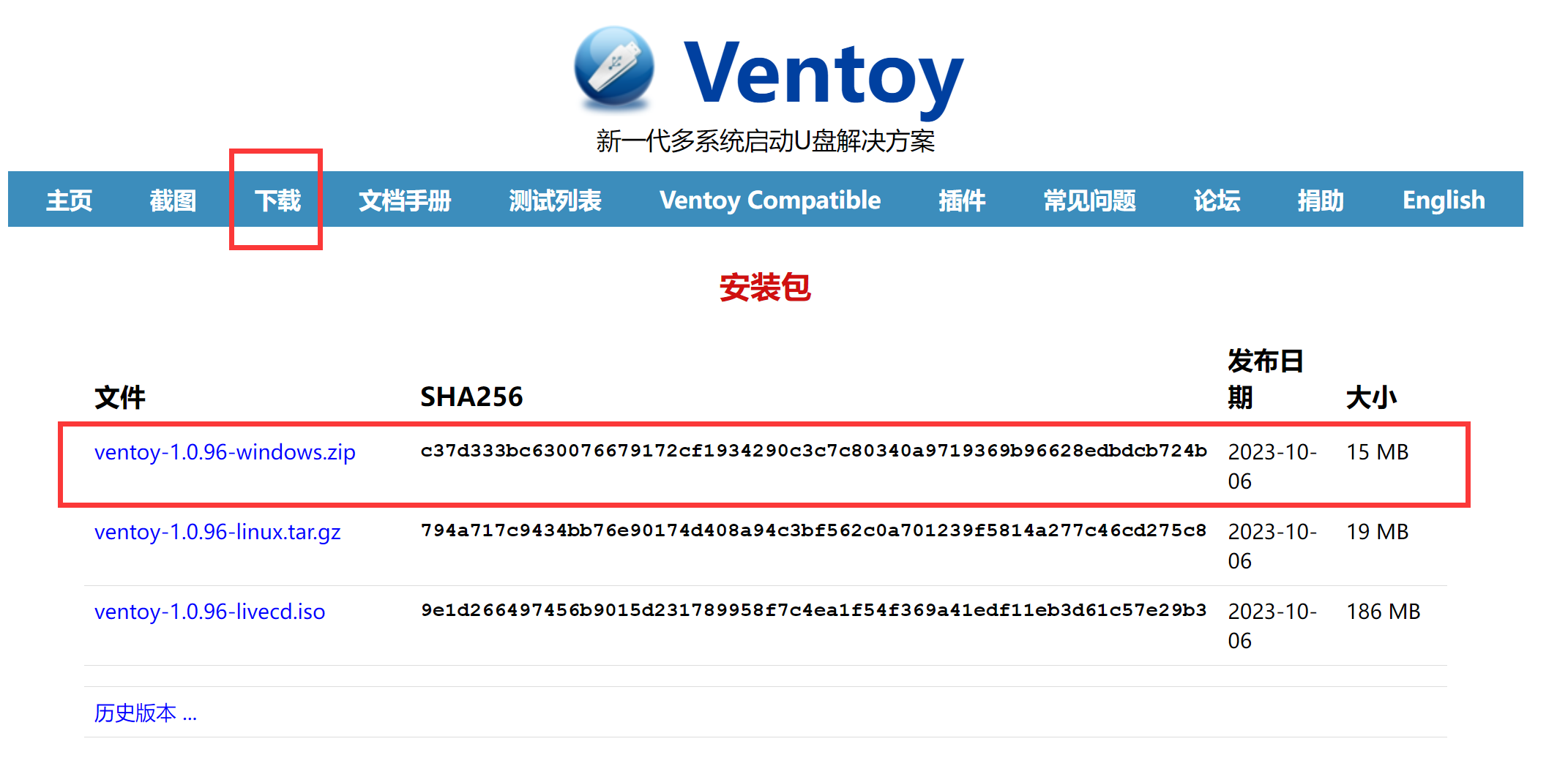
3、几分钟搞定制作,目前最新版本1.0.96
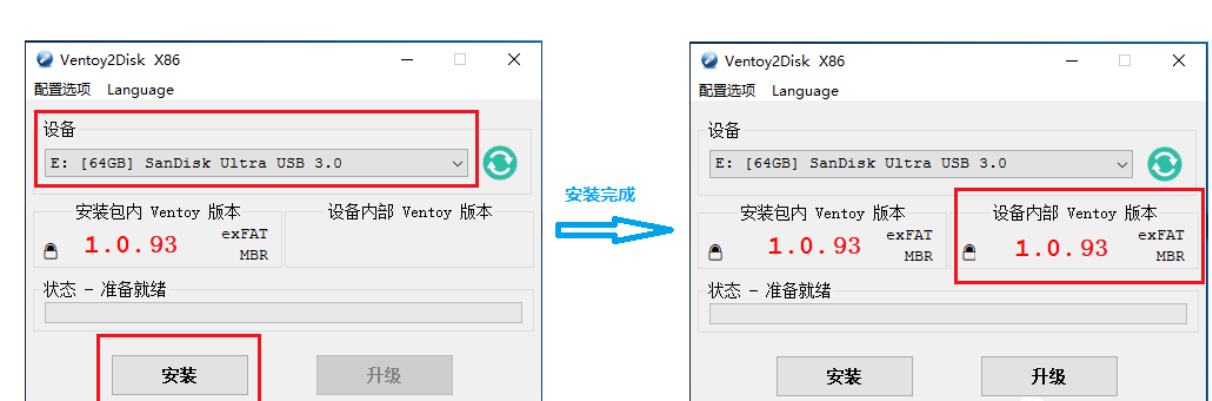
4、在U盘里面,新建ISO,当然可以随意,我这么做只是便于管理和使用
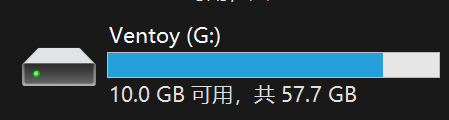
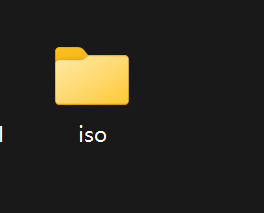
5、然后将需要的系统镜像放进来
G3纯物理环境下,可以安装WIN10 \WIN11\UNBUNTU



6、建个驱动文件夹,将G3的驱动也复制到U盘
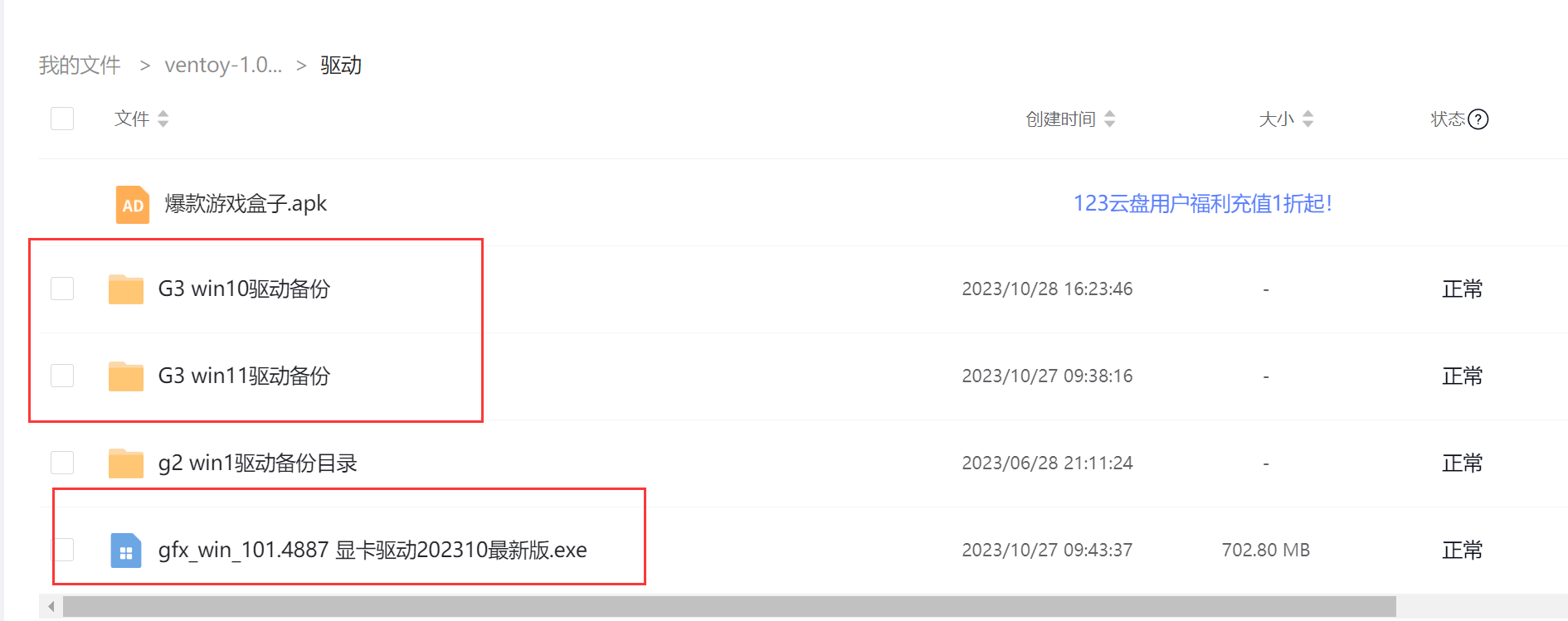
二、安装WIN10系统,我不打算用官方的系统,理由:WIN10精简版流畅效率高。
1、插好U盘、USB键盘鼠标、HDMI线、电源,开机


2、不停的按F7 进开机选项

3、选择要安装的系统
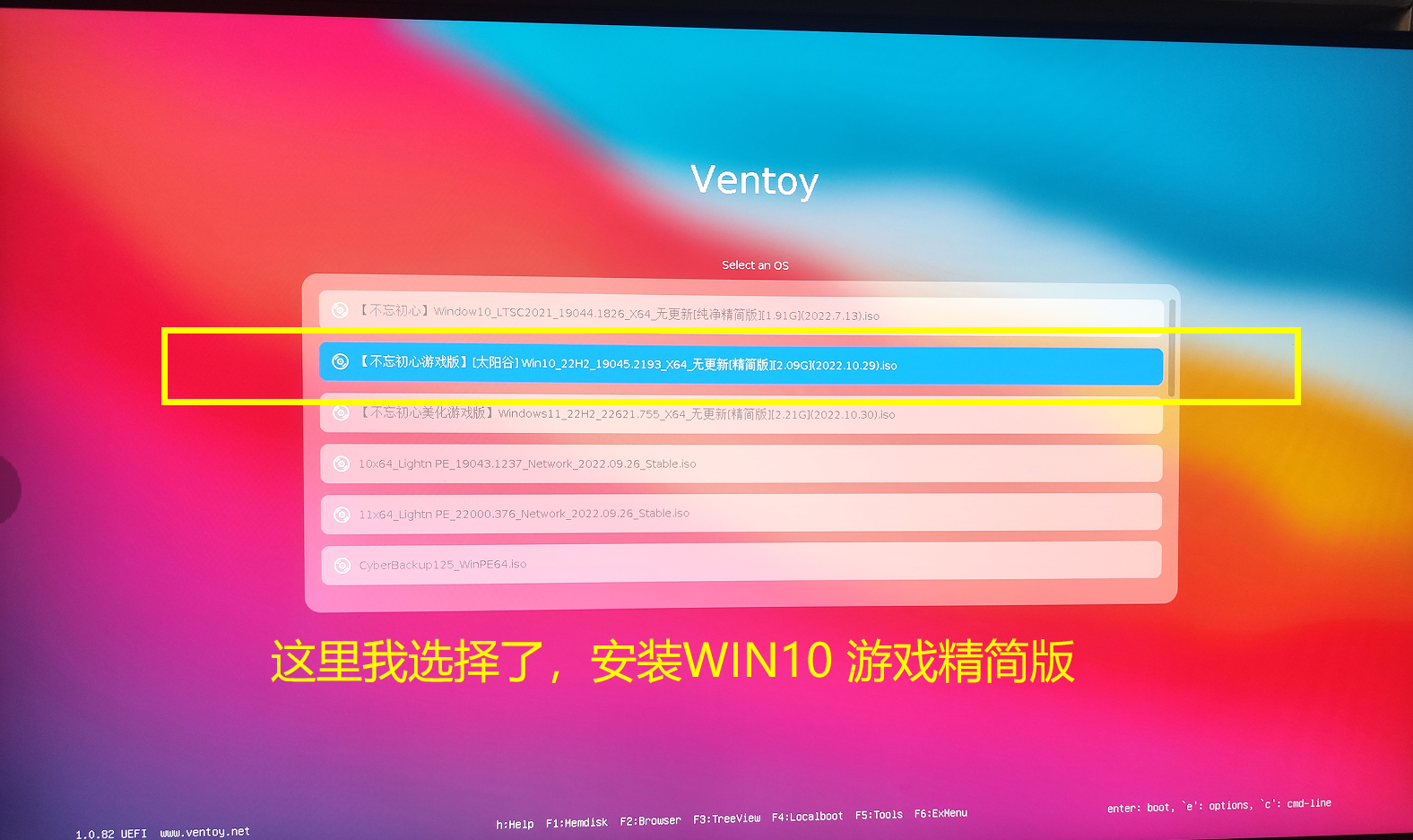

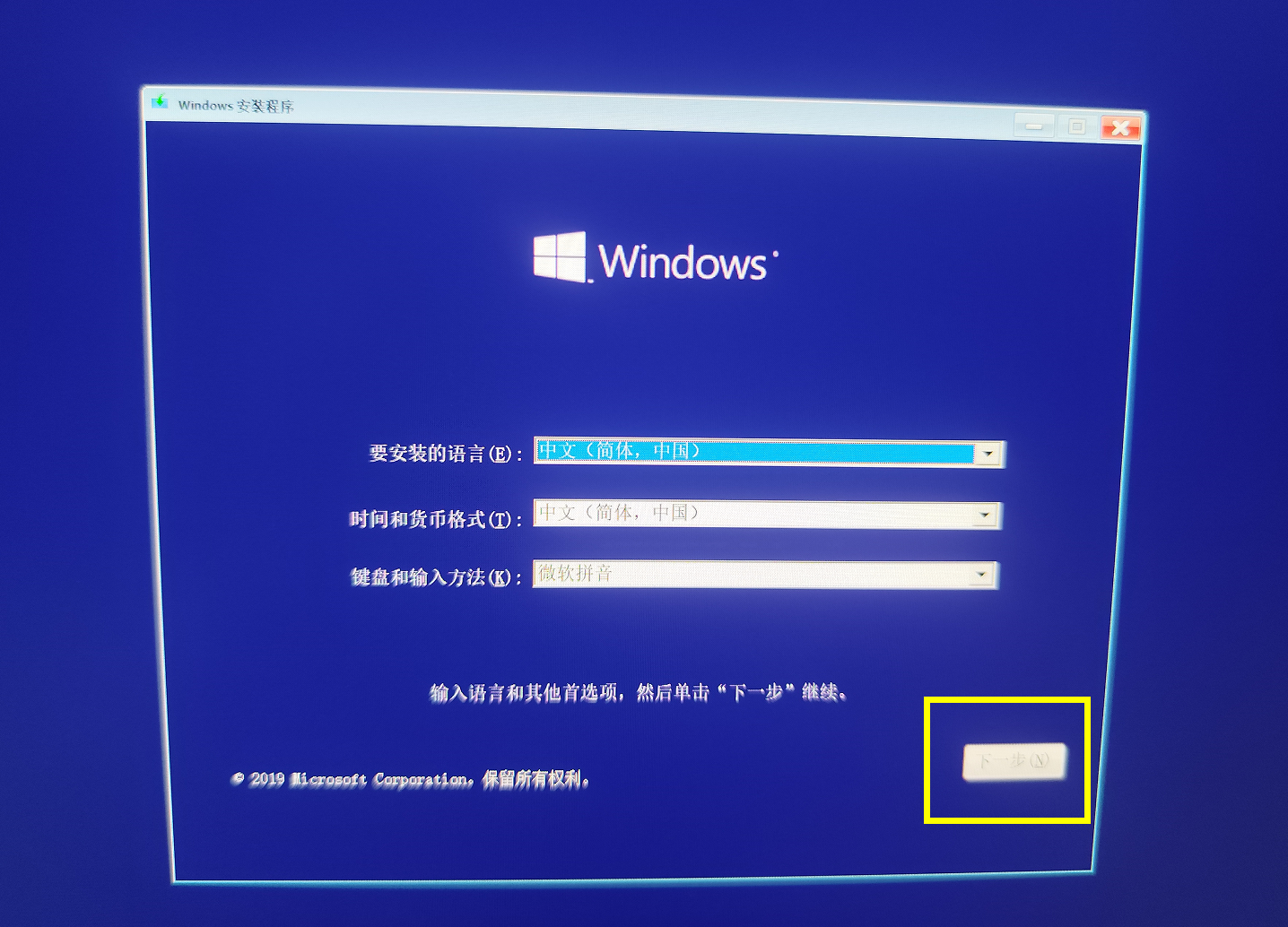
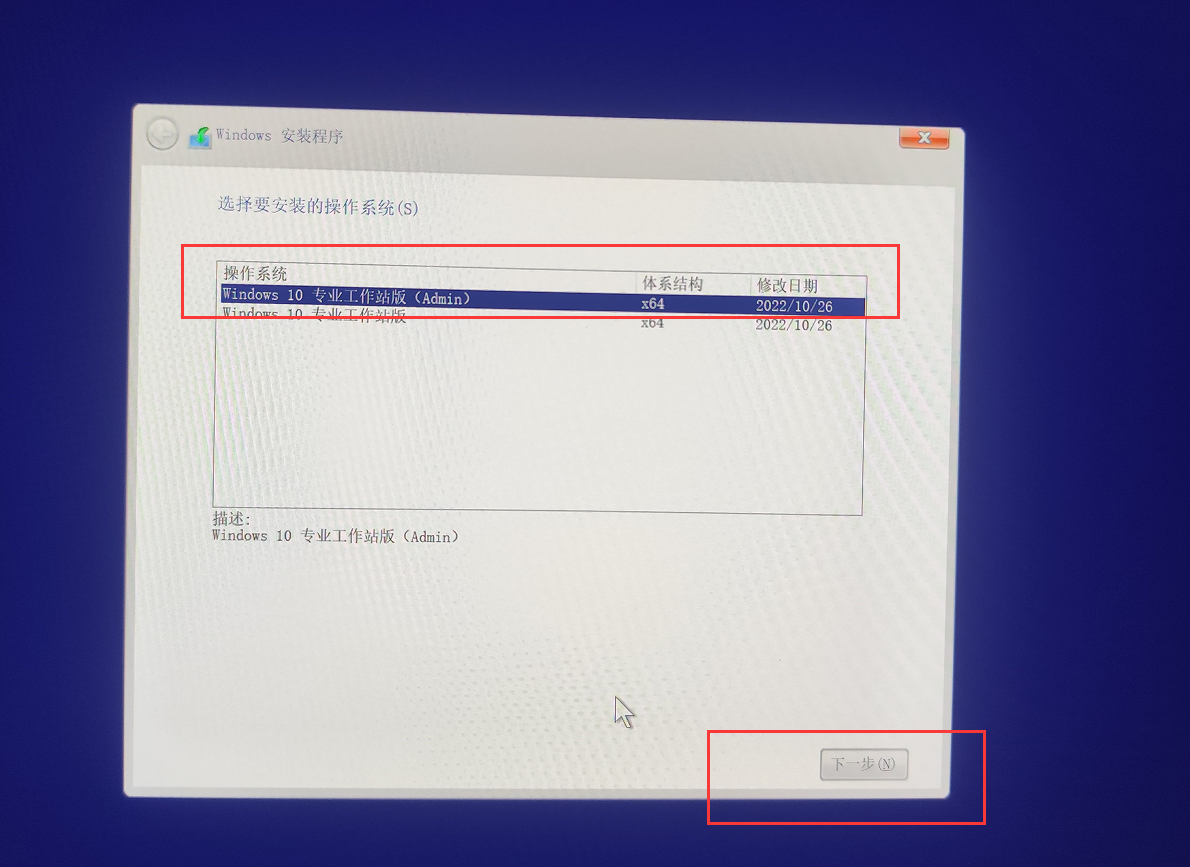
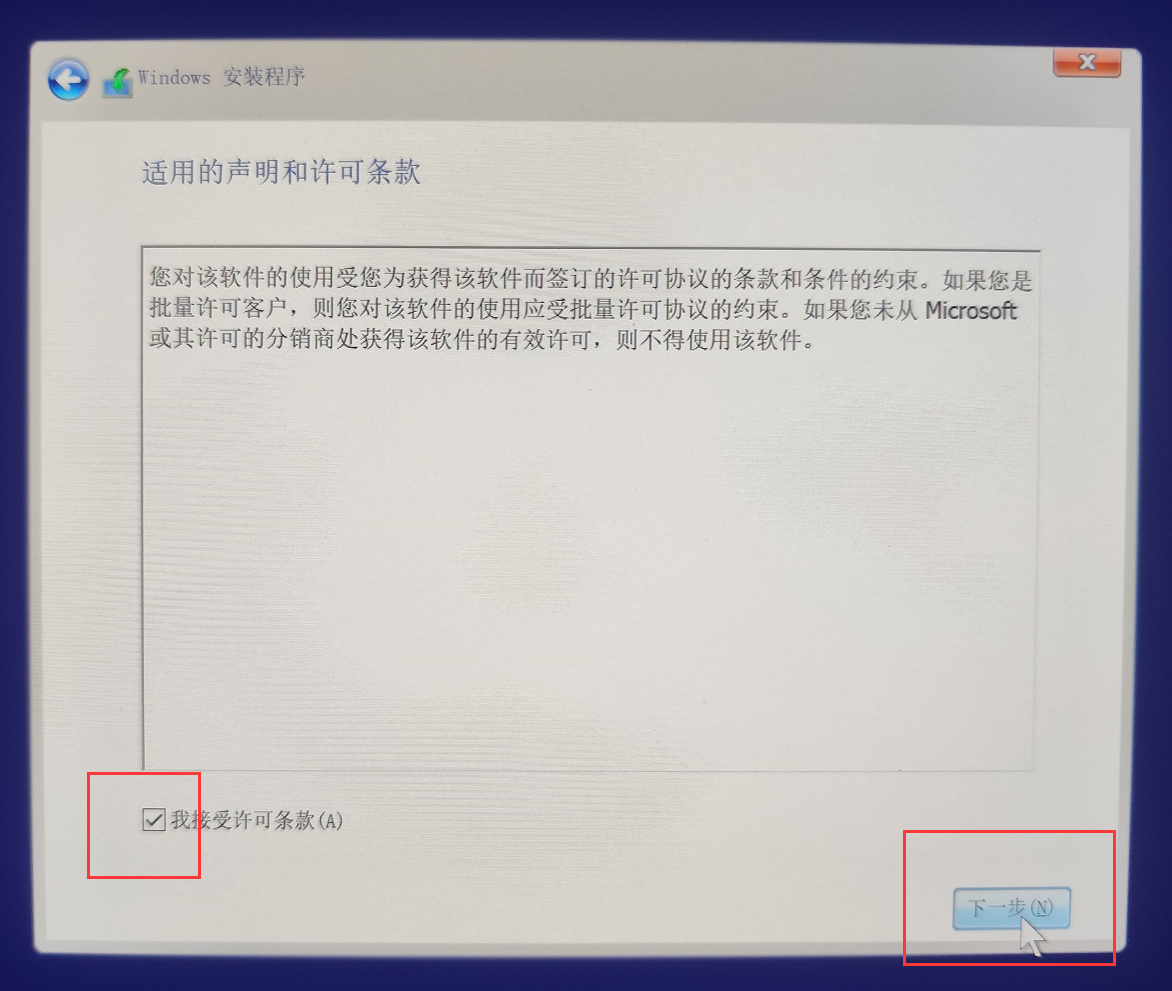
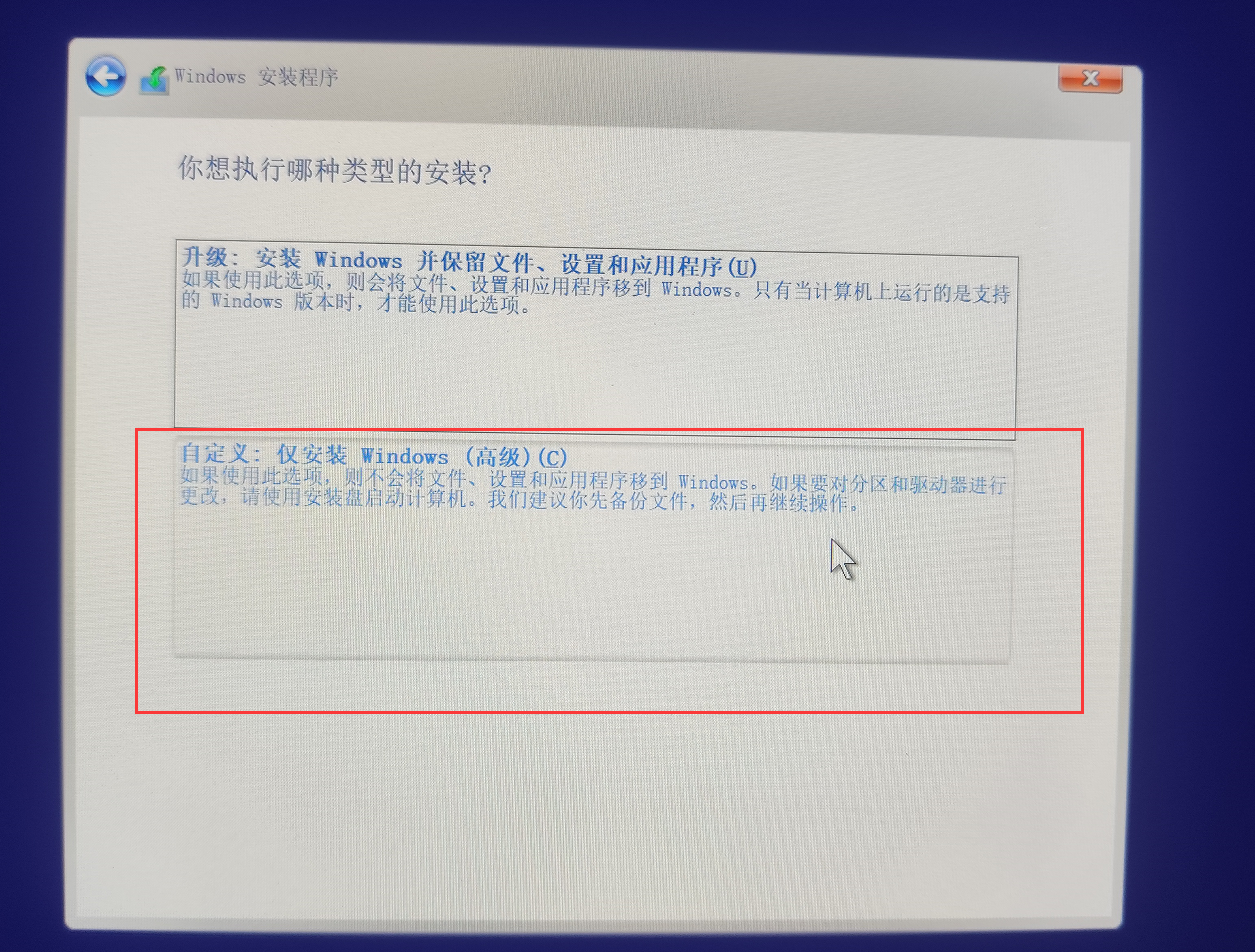
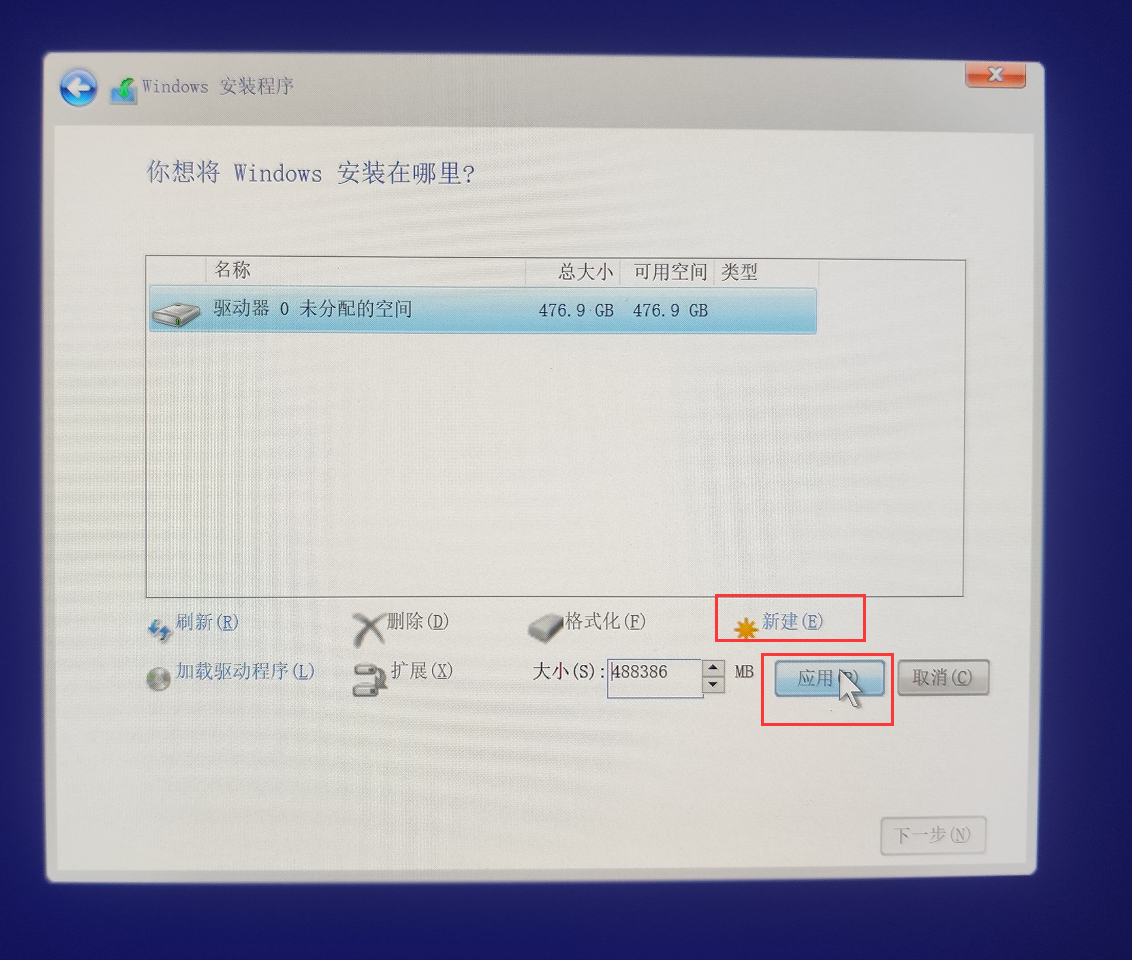
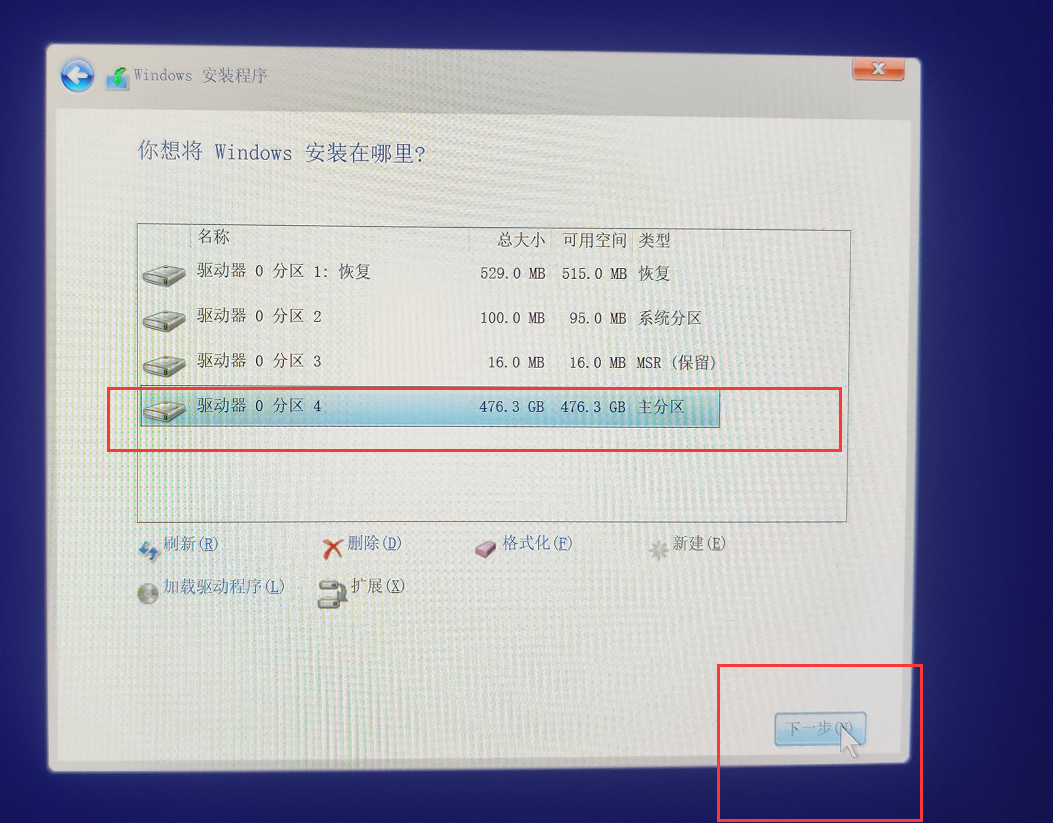
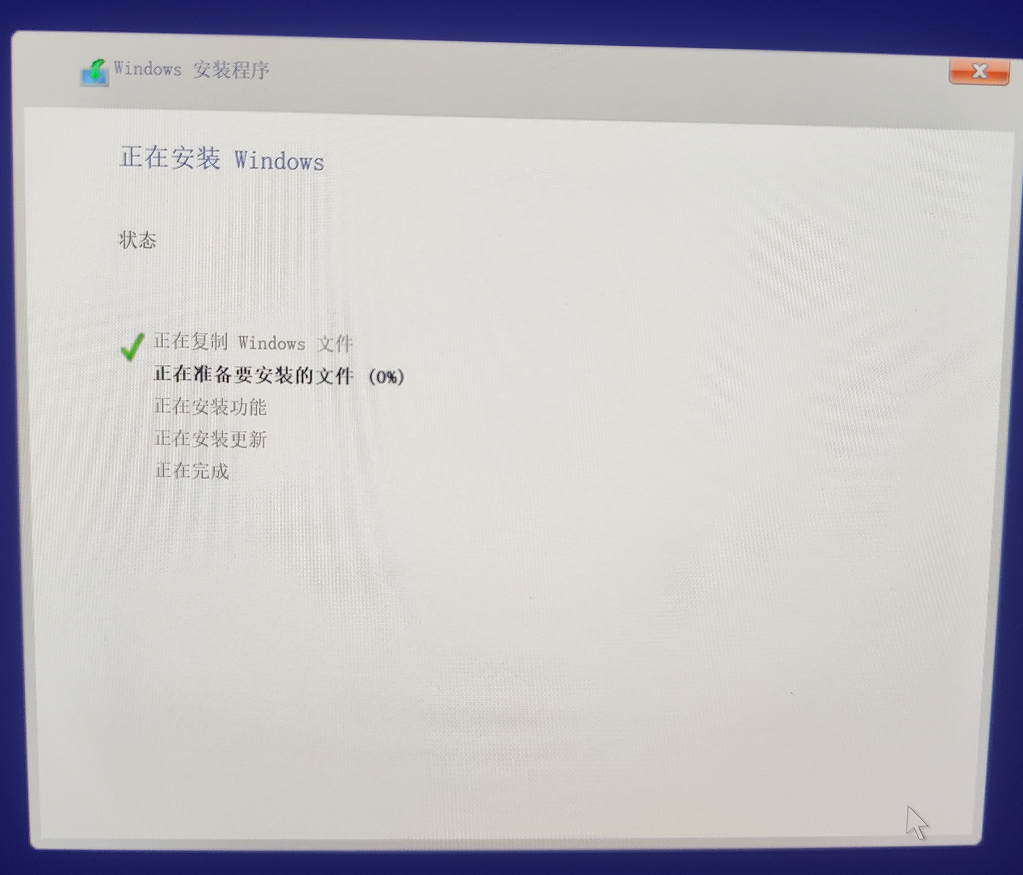
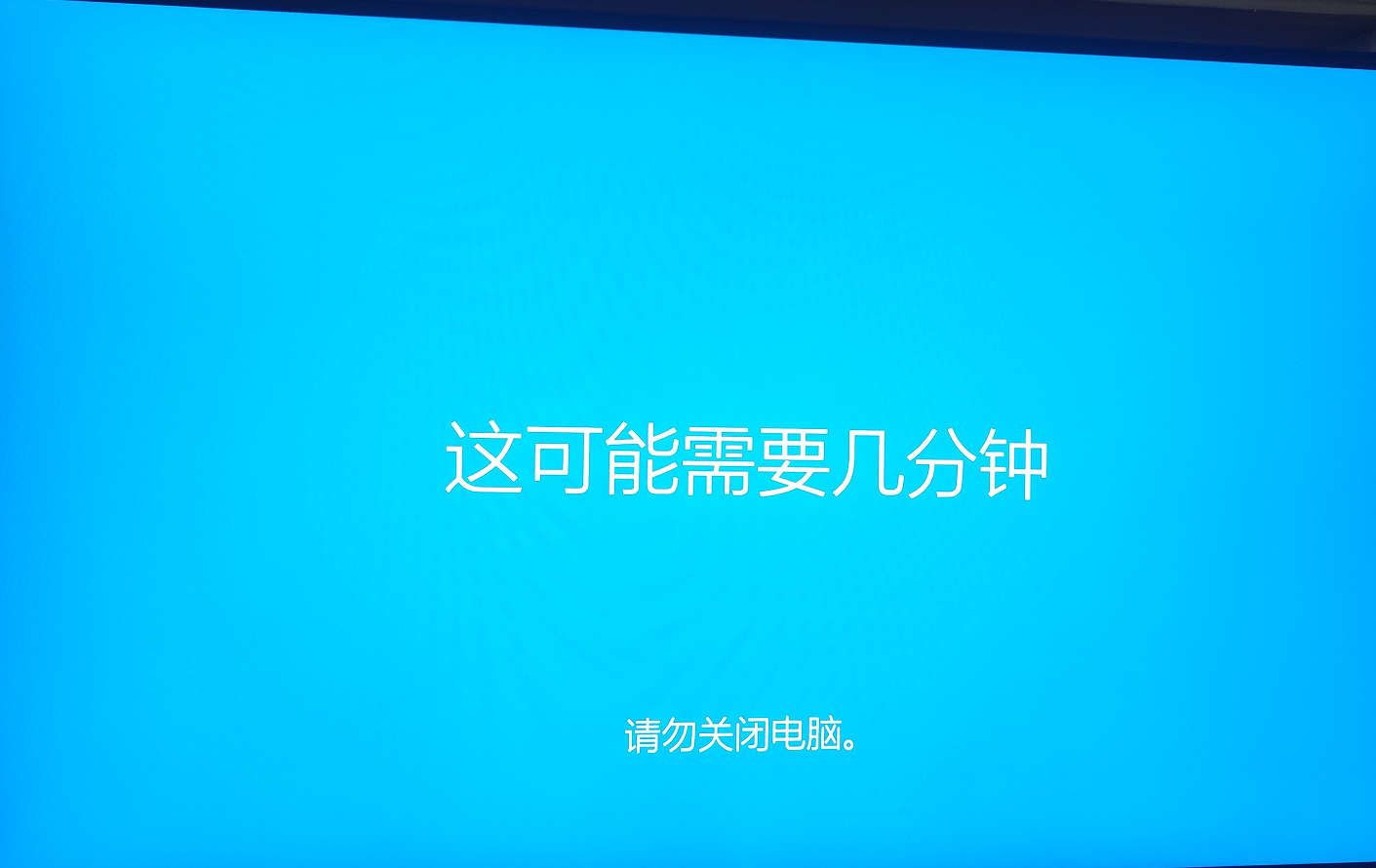
4、安装完毕,系统非常清爽

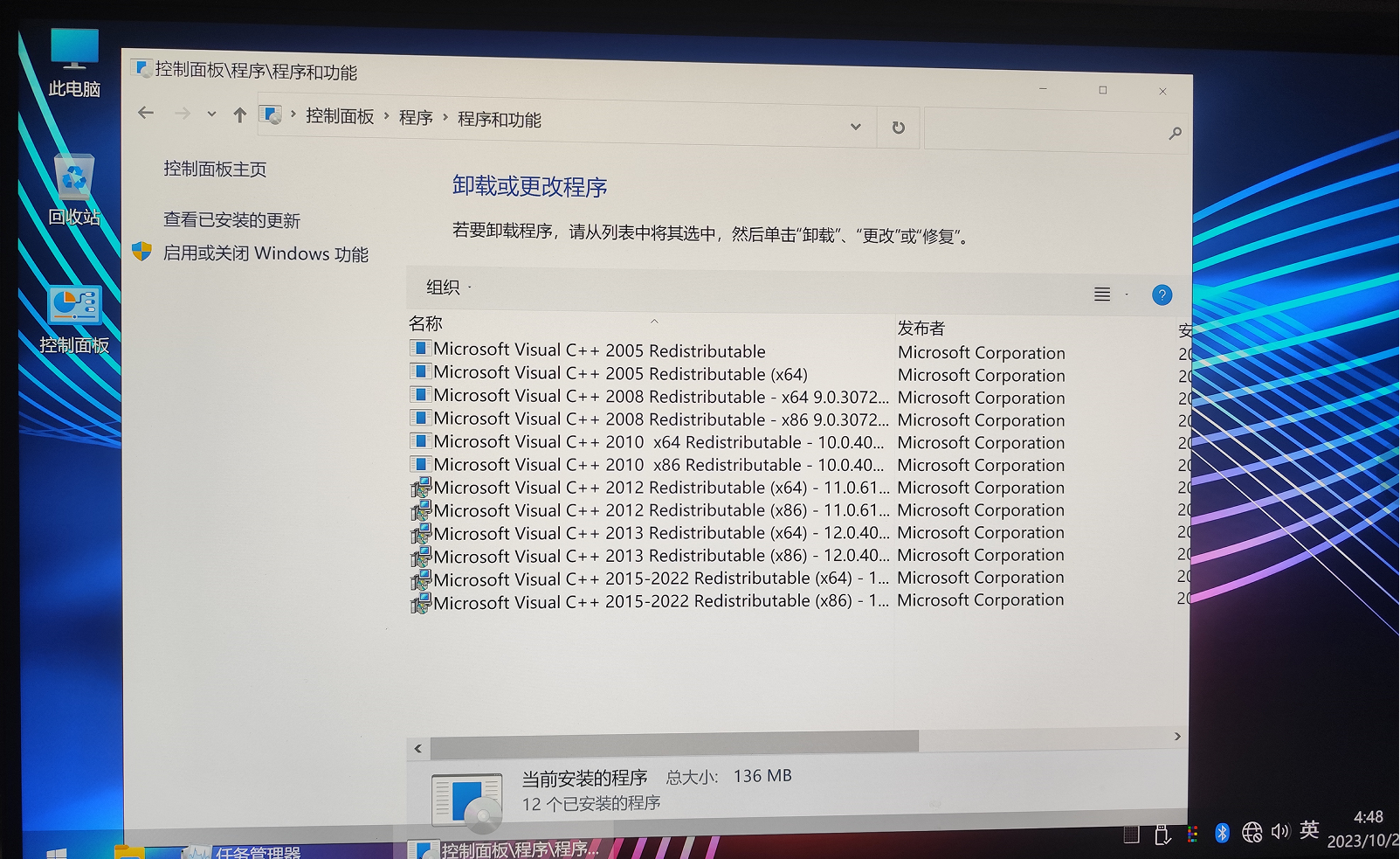
5、然后再根据官方或者我提供的驱动,进行驱动安装
官方WIN11提取驱动,网卡不支持WIN10安装,可以安装完无线后联网后,联网继续下载。
祝大家玩得开心
资源链接:
https://www.123pan.com/s/igFbVv-gf7Kd.html